¿Cómo editar ojos en Photoshop sin exagerar y en simples pasos?
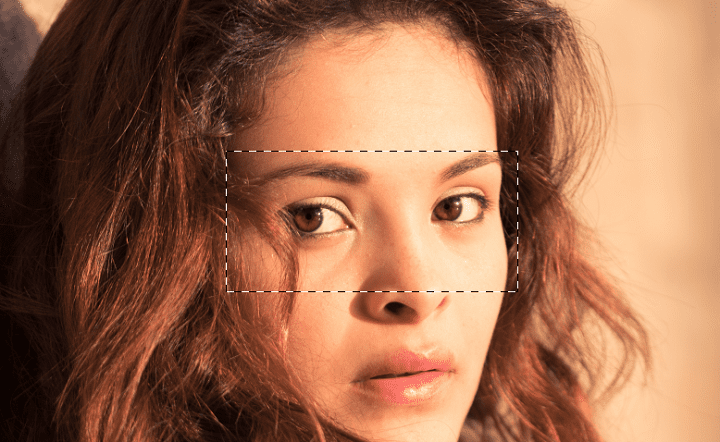
¿Cómo editar ojos en Photoshop sin exagerar y en simples pasos? Esta guía te ayudará, pues muchas veces algunos cambios sutiles pueden hacer la verdadera diferencia.
Nos va ser de gran ayuda para dar ese retoque final a nuestra fotografía, pues no será nada exagerado y lo mejor de todo que en simples pasos.
Antes de pasar a la parte práctica, debemos dejar en claro que algunas de las técnicas que presentamos las podrás hacer de otra forma. Pues todo el mundo sabe que este programa es muy amplio y se puede hacer lo mismo de muchas formas.
TAMBIÉN VEA: ¿Cómo crear efecto doble exposición en Photoshop? Aquí te lo contamos
Forma 1: ¿Cómo editar ojos en Photoshop para darle luz?
Primero, hacer zoom a la vista y luego vamos a crear una nueva capa, escogemos la herramienta de selección elíptica, porque el ojo es redondo.
Siguiente paso: sostener la tecla Shift y tratar de dibujar un círculo que sea del mismo tamaño del ojo.
Si la forma no quedó en el lugar correcto, para moverlo solo debes usar la barra espaciadora para moverlo alrededor.
A continuación, iremos a EDITAR, después LLENAR y en la opción que dice CONTENIDO elegir el color blanco
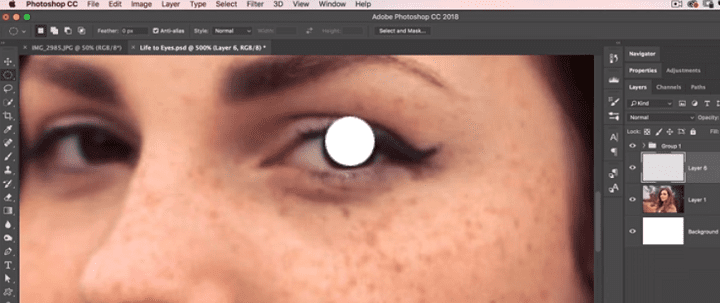
Fuente: Youtube
Si conoces otra forma de rellenarlo, hazlo. Lo que se quiere en este punto no es estallar la luz en el ojo, entonces vamos a mover la selección de forma las que se cree una media luna y eliminar la selección.
Si te parece complicado, lo más básico que puedes hacer es coger el borrador y tratar de realizar la forma.
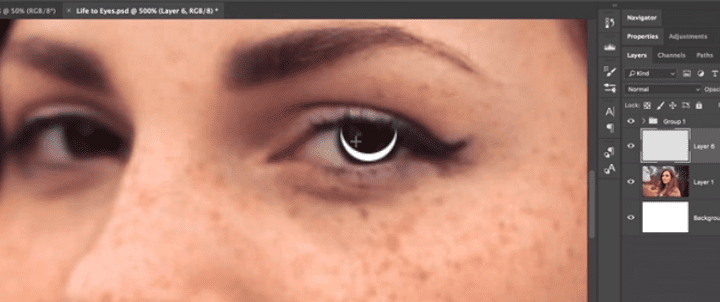
Fuente: Youtube
Como no deseamos que se vea tosco, vamos a ir a FILTROS, DESENFOCAR, y elegimos la opción de DESENFOQUE GAUSSIANO.
No queremos que se vea como si existiera un revestimiento de neblina, así que podríamos elegir 3.0 pixel, pero eso ya va depender mucho de tu criterio creativo al realizar el retoque
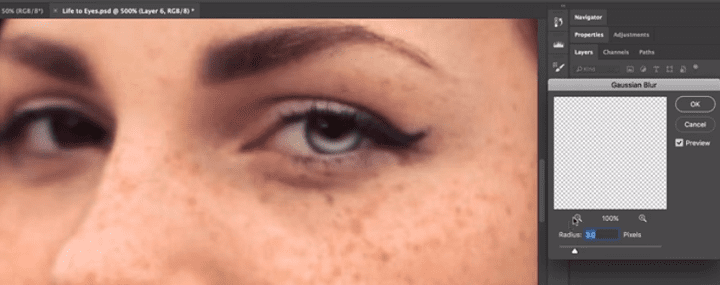
Fuente: Youtube
A continuación, vamos a escoger la opción de: SUPERPOSICIÓN DE COLOR y tratar de balancear la opacidad. Finalmente copiaremos esa capa para trasladarla al otro ojo.
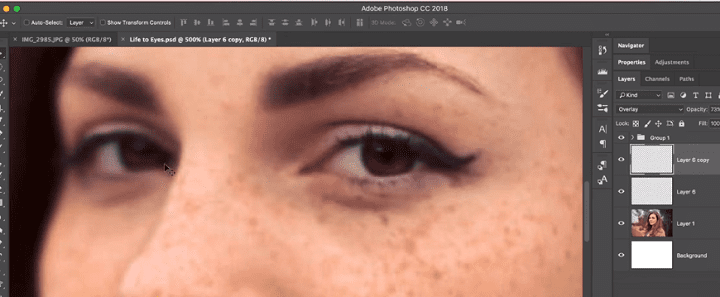
Fuente: Youtube
Forma 2: ¿Cómo editar ojos en Photoshop para darle un color más claro?
Es bastante importante tener en cuenta la parte de la vista, pues nos va transmitir sensaciones, por eso te mostramos otra manera de editarlos en este conocido programa, pero sin exagerar.
Una forma bastante sencilla es crear una nueva capa copiando esa parte de la fotografía original (solo los orificios para que el archivo no pese demasiado al guardarlo).
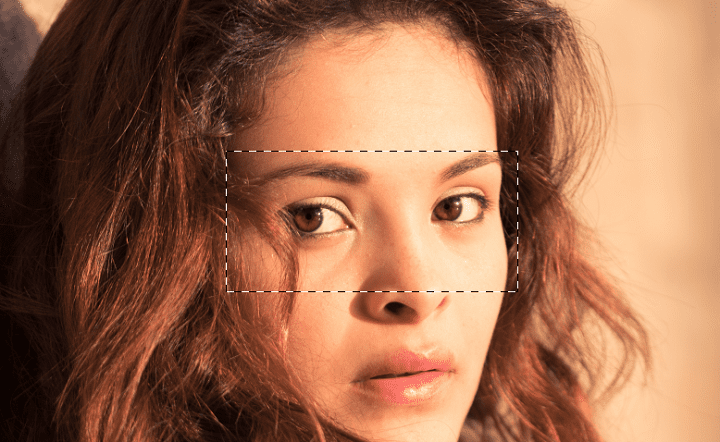
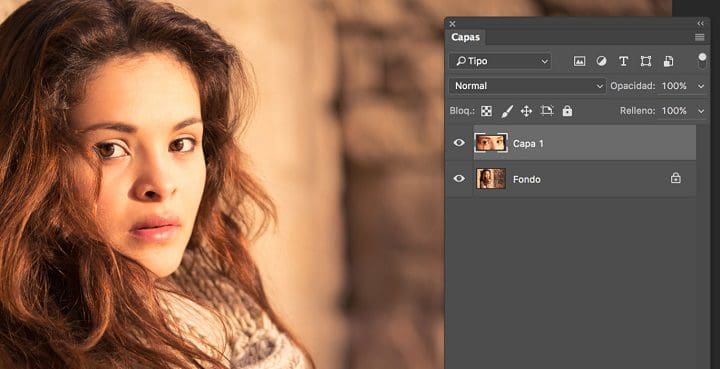
Fuente: Xataka
TAMBIÉN LEA: Cinemagraph: cómo hacer fotos en movimiento con Photoshop
Esta capa la ponemos en modo TRAMA, para que se vea mucho más clara la de la foto original.
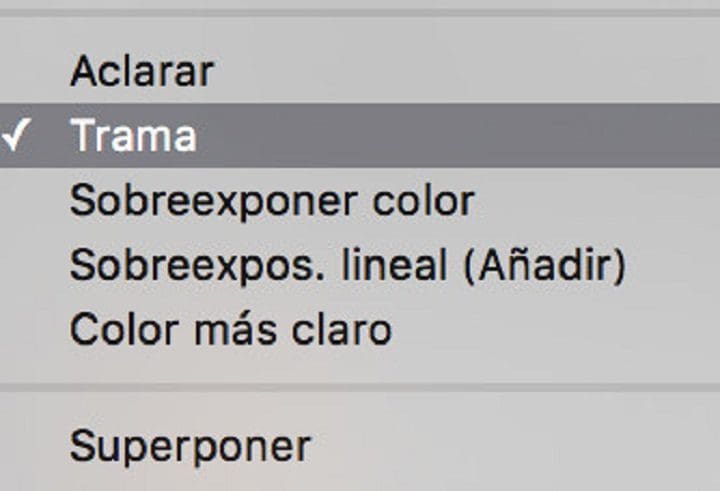
Fuente: Xataka
En este caso, nuestro objetivo es aclarar el iris por lo que vamos a crear una máscara negra que cubra toda la capa y luego con un pincel en color blanco la haremos “aparecer” en la parte del iris.
Hay que ser bastante cuidadoso, porque de lo contrario el iris va a parecer sacados de una película de ciencia ficción.
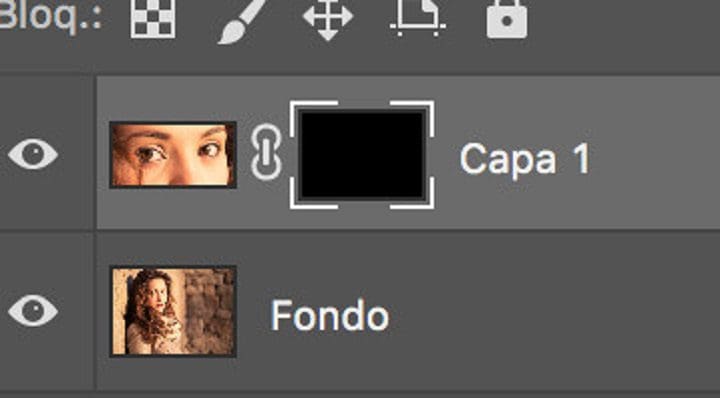

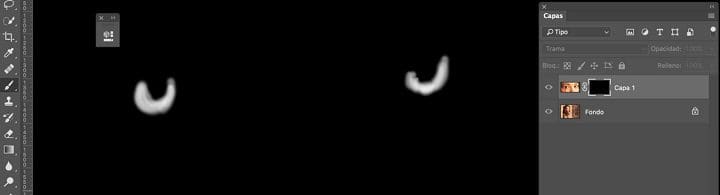

Fuente: Xataka
VEA MÁS: Cómo retocar tus fotos en Photoshop y conseguir un efecto dramático
Forma 3: ¿Cómo editar en Photoshop para eliminar los ojos rojos?
Este detalle son de verdad una pesadilla que aparece constantemente en las fotografías, ya sea porque recién se han levantado y se notan terriblemente las “venitas”.
Otra razón por la que aparece este molesto detalle es porque la luz del flash se refleja en los vasos sanguíneos que hay detrás de la pupila y la cámara capta esta luz rebotada
La manera más fácil de editarlos es con la HERRAMIENTA PINCEL DE OJOS ROJOS.
Una vez colocada la imagen en nuestra mesa de trabajo, buscaremos en el panel de herramientas el ítem que se llama herramienta PINCEL DE OJOS ROJOS.
Se encuentra junto con las herramientas correctoras como el parche o el pincel corrector puntual.
Luego vamos a duplicar la capa de fondo, y con esa se trabajará.
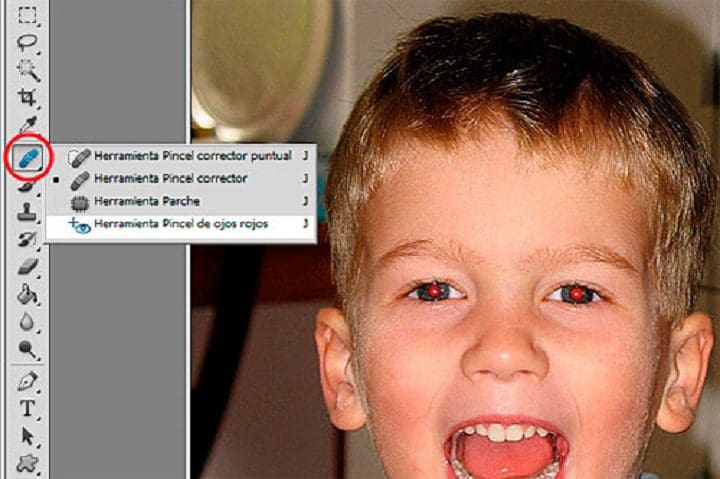
Fuente: DZoom
A continuación vamos a pasar a elegir el porcentaje del tamaño de pupilar y la cantidad de oscurecimiento.
Finalmente pasaremos a dar clic en el centro de la pupila con el mouse y automáticamente el programa lo corregirá.

Fuente: DZoom
TE PUEDE INTERESAR:

 (1 votos, promedio: 4,00 de 5)
(1 votos, promedio: 4,00 de 5)




